Jak przenieść świat Minecraft na inne urządzenie
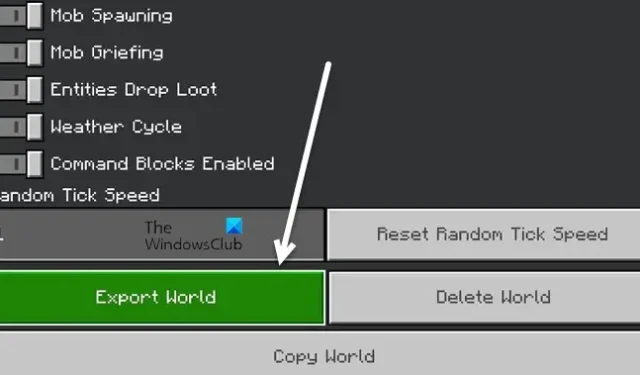
Minecraft, dzieło studia Mojang, znane jako jedna z najlepszych gier wideo w historii, pozwala swoim użytkownikom na tworzenie szerokiej gamy światów. Problem pojawia się jednak, gdy użytkownicy chcą przenieść Minecraft World na inne urządzenie .
W tym samouczku omówimy sposoby przenoszenia świata Minecraft na inne urządzenie. Ponieważ światy są zapisywane na komputerze, a nie na kontach graczy, gracze postrzegają cały proces jako skomplikowany; jednak w tym poście szybko zrozumiemy, jakie to proste.
Czy mogę przenieść mój świat Minecrafta na inny komputer?
Tak, możemy łatwo przenieść nasz świat Minecraft do innego za pomocą prostej procedury, w zależności od używanej wersji. Jeśli korzystamy z Java Edition, musimy skopiować świat, zapisać go na komputerze, na który świat ma zostać przeniesiony, a następnie dodać go tam. Natomiast użytkownicy Bedrock mogą korzystać z interfejsu użytkownika oraz eksportować i importować słowa. Aby dowiedzieć się więcej o tych wersjach, przejdź do odpowiedniej sekcji poniżej.
Przenieś świat Minecrafta na inne urządzenie
Istnieją różne wersje Minecrafta z różnymi procedurami przenoszenia świata. Znając procedurę przenoszenia świata z jednego komputera na drugi, możesz nie tylko dodać świat znajomego na swoim komputerze, ale także korzystać ze świata na starym komputerze.
Aby przenieść świat Minecrafta na inne urządzenie bez żadnych skomplikowanych czynności, przejdź do używanej wersji Minecrafta i wykonaj wymienione czynności.
- Edycja Javy
- Edycja Bedrocka
Porozmawiajmy szczegółowo o każdym z nich.
Jak przenieść Minecraft Java Edition World na inne urządzenie
Dla wielu osób przeniesienie świata Minecrafta na inne urządzenie z wersją Java może być nieco trudne, jednak znajomość położenia świata ułatwia wykonanie tego zadania. Przenoszenie świata w Minecraft to procedura dwuetapowa.
- Przejdź do katalogu gry i skopiuj folder
- Skopiuj folder i wklej go na innym urządzeniu.
Porozmawiajmy szczegółowo o obu tych krokach
Przejdź do katalogu gry i skopiuj folder
Pierwszą rzeczą, którą należy zrobić, jest sprawdzenie, gdzie znajdują się pliki gry, i aby zrobić to samo, kliknij Win + R, aby otworzyć okno dialogowe Uruchom. Wpisz AppData i naciśnij Enter, kliknij dwukrotnie folder Roaming i wyszukaj. folder minecrafta. . folder minecraft zawiera świat w folderze o nazwie Saves.
Skopiuj folder i wklej go na innym urządzeniu
Następnie kliknij folder prawym przyciskiem myszy, skopiuj go, a następnie wklej na dysk zewnętrzny. Teraz zainstaluj Minecraft na urządzeniu, na które zostanie przeniesiony świat. Następnie gra załaduje nowy. folder minecraft w tej samej lokalizacji, jak wspomniano wcześniej. Na koniec otwórz folder Saves i wklej skopiowany świat, dzięki czemu Minecraft załaduje świat, który skopiowaliśmy wcześniej.
Jak przeprowadzić migrację gry Minecraft Bedrock Edition World na inne urządzenie
Minecraft Bedrock Edition to platforma dla wielu graczy, która obiecuje płynną rozgrywkę, nawet na słabszych komputerach. Jedną z najlepszych rzeczy w edycji Minecraft Bedrock jest interfejs użytkownika, który jest dość prosty i bogaty w funkcje. Przeniesienie świata w edycji Bedrock jest dość proste, oto jak zrobić to samo:
- Uruchom Minecraft i przejdź do ustawień świata, który chcesz przenieść.
- Kliknij przycisk Edytuj, wybierz opcję Eksportuj świat i zapisz go na dysku zewnętrznym.
- Zainstaluj grę na urządzeniu, uruchom grę i wybierz opcję strzałki obok opcji tworzenia.
- Pojawi się strona eksploratora plików, na której zostanie wymieniony cały Stary Świat, zaimportuj go, a proces przesyłania zostanie zakończony.
Po zakończeniu uruchom ponownie grę i uruchom ją, będziesz mógł znaleźć wyeksportowany świat.
Przenieś Minecraft World na inne urządzenie za pomocą domeny
Możemy również użyć Minecraft Realm do przeniesienia świata, jeśli dostępny jest dla nas bezpłatny szlak królestwa, możemy go użyć do pracy. Jedyne, czego musimy się upewnić, to to, że zarówno wersja Minecraft, jak i konto Xbox Live powinny być takie same na urządzeniach, z których i na które przenosisz. Oto jak możesz zrobić to samo:
- Uruchom Minecraft i przejdź do jego menu Minecraft Realm.
- Kliknij ikonę pióra obok swojego królestwa, wybierz opcję Zastąp świat i potwierdź ją.
- Wybierz świat, który chcesz przenieść, poczekaj, aż zostanie przesłany, a następnie wybierz Chodźmy.
- Teraz otwórz urządzenie, na które chcesz przenieść, wybierz ikonę pióra i kliknij opcję Pobierz świat. Poczekaj na pobranie, a następnie wybierz opcję Chodźmy.
Świat zostanie przeniesiony na Twoje nowe urządzenie.



Dodaj komentarz